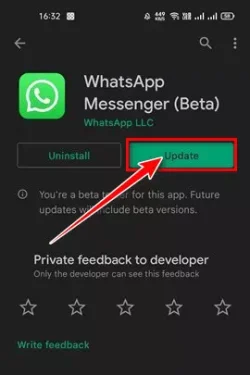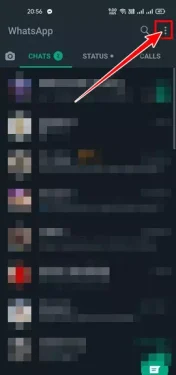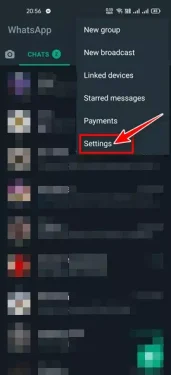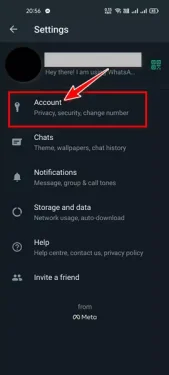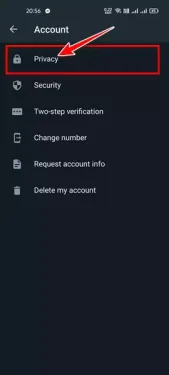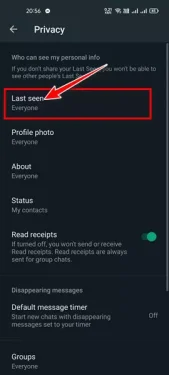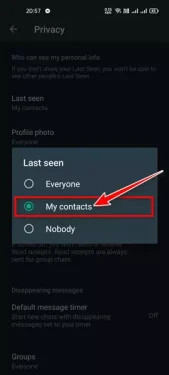Du kan nemt skjule status for dit nummers sidst set på WhatsApp fra uregistrerede og ukendte numre.
Ansøgning Hvad så eller på engelsk: WhatsApp Det er absolut den mest populære instant messaging-app i denne periode. Instant messaging-appen kan downloades på Android, iOS og desktop-systemer. Ved at bruge WhatsApp kan du sende og modtage beskeder, sende filer og foretage tale- og videoopkald.
Hvis du har brugt WhatsApp i et stykke tid, er du muligvis bekendt med funktionen viden Sidst set eller på engelsk: WhatsApp sidst set.
WhatsApp sidst set-funktionen fortæller dybest set dine kontakter, hvornår du sidst var aktiv.
En kontakts sidst set status er øverst i samtaletråden og fortæller dig, hvornår kontakten sidst åbnede appen.
På WhatsApp er den sidst sete status sat til (alle) hvilket betyder alle Som standard er det synligt for alle WhatsApp-brugere. Men mange vil måske deaktivere dette for at forhindre spam på deres konto.
Selvom de numre, der ikke er registreret i din telefonbog og er ukendte for dig, ikke forstyrrer din konto, er det bedre at indstille den sidst sete status til Kontakt mine. Hvis du gør dette, vil kun de kontakter, du har gemt, kunne se din sidst sete status på WhatsApp.
Trin til at skjule WhatsApp sidst set-status fra ukendte brugere
Så i denne artikel vil vi dele med dig en trin-for-trin guide til, hvordan du skjuler din sidst sete status fra ukendte konti på WhatsApp. Lad os finde ud af det.
- Åbn Google Play Butik ogOpdater WhatsApp-appen på en Android-enhed.
Opdater whatsapp app - Når du er opdateret, skal du åbne en app Hvad så og klik på de tre prikker Som vist på følgende billede.
Klik på de tre prikker - Fra listen over muligheder skal du trykke på (Indstillinger) at nå Indstillinger.
Klik på Indstillinger - .ي Indstillinger side , tryk på indstillingen (Konto) at nå الحساب Som vist på følgende billede.
Klik på kontoen - På næste side skal du trykke på (Privatliv) at nå Mulighed for beskyttelse af personlige oplysninger.
Klik på Privatliv - derefter ind privatlivsside , rul ned og tryk på muligheden (Sidst set) for at få adgang til funktionen Sidst set.
Klik på Indstil sidst set - .ي Sidst set indstilling , vælg på (Mine kontakter) hvilket betyder Vis sidst set af mine kontakter Som er registreret i registreringsdatabasen for dine telefonnavne.
På den sidst sete side skal du vælge Mine kontakter
Du kan også vælge:
- Ingen hvilken Ingen kan se din sidste optræden.
- alle hvilket betyder at alle Han kan se din sidst set, som er standardtilstanden for WhatsApp.
- Mine kontakter hvilket betyder Vis sidst set af mine kontakter.
Med dette har vi afsluttet trinene, og nu vil status for det sidst sete af dit nummer på WhatsApp-applikationen kun blive vist af dine kontakter, når du har valgt (Mine kontakter).
nyheder i en sætning:
For nylig blev det annonceret, at WhatsApp tester en ny privatlivsfunktion, der forhindrer personer, du ikke kender eller har kontakt med, i at se din sidst set status. Det betyder, at du efter et par uger eller måneder ikke behøver at foretage nogen ændringer, da WhatsApp automatisk vil skjule din sidst sete status for fremmede.
Du kan også være interesseret i at lære om:
- Download WhatsApp til pc med et direkte link
- Sådan skjuler du WhatsApp-status fra specifikke kontakter
- Sådan sender du en besked til nogen på WhatsApp uden at gemme nummeret
Vi håber, at du vil finde denne artikel nyttig for dig til at vide, hvordan du skjuler WhatsApps sidst set status fra ukendte brugere. Del din mening og oplevelse med os i kommentarerne.